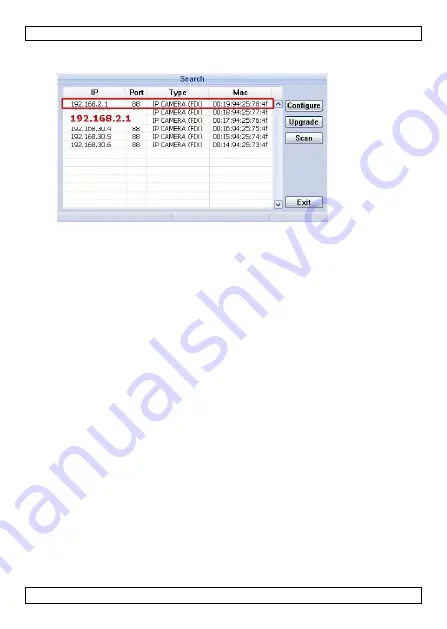
CAMIP16
V. 02 – 10/12/2014
71
©Velleman nv
4.
Beachten Sie, dass der Rechner und die Kamera sich in demselben
Netzwerksegment befinden. Beispiel: 192.168.2.xxx (xxx = 0-255).
5.
Notieren Sie die IP-Adresse und die Portnummer der Kamera. In diesem
Beispiel ist die IP-Adresse 192.168.2.1 und die Portnummer 88.
6.
Öffnen Sie den Internetbrowser auf dem PC und geben Sie die IP-
Adresse und die Portnummer in der Adresszeile ein:
http://IPAdresse:Portnummer
Beispiel:
http://192.168.2.1:88
7.
Mehr Informationen zur Konfiguration der Kamera, finden Sie in der
ausführlichen Bedienungsanleitung.
10.
Konfiguration mit EagleEyes Mobile
Nachfolgender Installationsvorgang beschreibt die Konfiguration für iPhone
®
mit einem D-Link
®
drahtlosen Router und einem Modem. iPad
®
oder
Android™-Geräte haben einen ähnlichen Installationsvorgang. Mehr
Information finden Sie in der ausführlichen Bedienungsanleitung auf der
mitgelieferten CD-ROM.
10.1
Vorbedingungen
Überprüfen Sie Nachfolgendes, bevor Sie fortfahren:
Für eine einfache Netzwerkkonfiguration verwenden Sie am besten
Ihren eigenen ADSL- oder Kabel-Internetdienst.
Beachten Sie, dass die Kamera über das 8P8C-Netzwerkkabel mit dem
drahtlosen Router verbunden und eingeschaltet ist.
Beachten Sie, dass EagleEyes-Lite oder EagleEyes-Plus auf Ihrem
Handy installiert ist.
Wenn nötig, laden Sie die App für Ihr Mobiltelefon im App Store
herunter.
Summary of Contents for CAMIP16
Page 2: ...CAMIP16 V 02 10 12 2014 2 Velleman nv ...
Page 3: ...CAMIP16 V 02 10 12 2014 3 Velleman nv X Y ...
Page 4: ...CAMIP16 V 02 10 12 2014 4 Velleman nv Z 28a 28b 28c ...
Page 15: ...CAMIP16 V 02 10 12 2014 15 Velleman nv 4 Under Trigger set the motion detection as shown ...












































